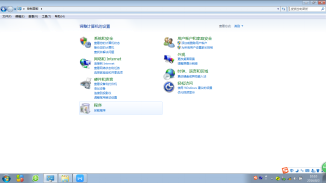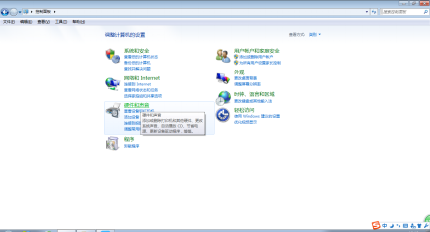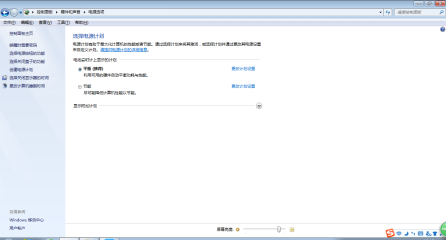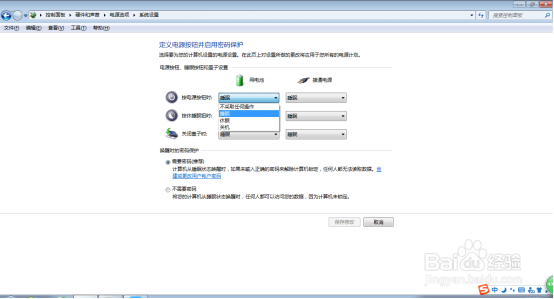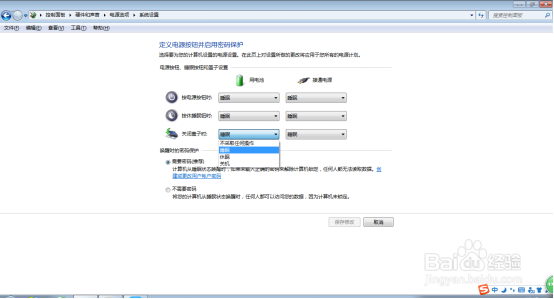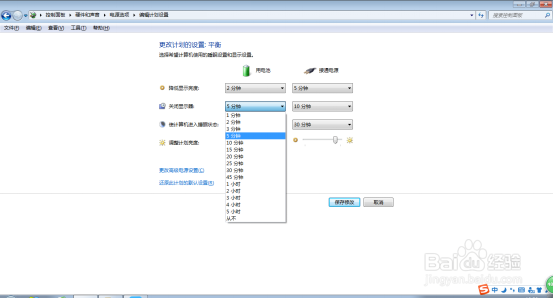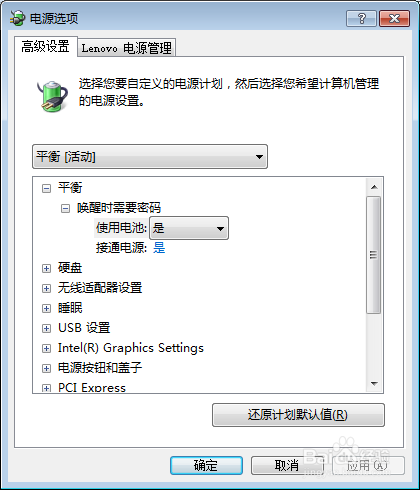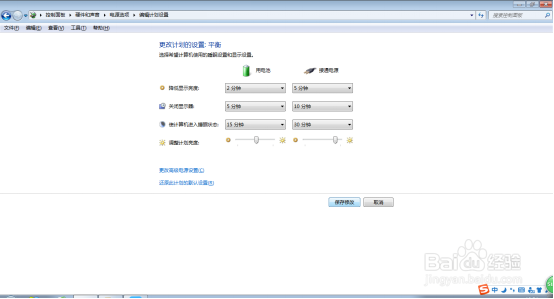Win7中关于睡眠时间、电源键以及关闭盖子的设置
1、首先点击“开始按钮”,然后点击“控制面板”得到如下界面(也可以右击“我的电脑”,如果有‘控制面板’选项的情况下):
2、点击“硬件和声音”,然后点击“电池选项”,得到如下的图幅,也可以通过点击“电池设置”来完成这一步
3、点击“选择电源按钮的功能”,界面上有“按电源按钮时”的下拉菜单,还分为用笔记本自带电池时和接通外接电源时,按休眠按键时同理
4、关闭盒子时也有四种状态,即睡眠、休眠、关机和不采取任何操作,也分为用电池和使用外接电源的情况
5、后退,点击“选择关闭显示器的时间”,包括1分钟、2分钟、3分钟……4小时、5小时等,计算机进入睡眠状态也有这些时间选项,以上两种状态还分别有使用电池和使用外接电源的情况
6、可在“更改高级电源设置”里查看已经设置的电源计划,点击“Lenovo电源管理”可以进行更高级的电源操作;如果有操作错误,可以点击“还原此计划的默认设置”来还原
7、最后,如果修改错误或者或者放弃修改,点击“取消”即可;若对电源计划作出了修改,不要忘记点击“保存修改”哦~
声明:本网站引用、摘录或转载内容仅供网站访问者交流或参考,不代表本站立场,如存在版权或非法内容,请联系站长删除,联系邮箱:site.kefu@qq.com。
阅读量:44
阅读量:22
阅读量:56
阅读量:88
阅读量:71